Agenda is een app voor datum- of feestcheques en een handige planningsgerelateerde app voor alle Apple-gebruikers. U kunt veelzijdige evenementen creëren om uzelf eraan te herinneren of om te delen met uw collega's. Veel gebruikers wijzen er echter op dat evenementen in de Agenda-app op onverklaarbare wijze zullen verdwijnen, wat tot ongemak in het leven en werk leidt. Als u ooit een dergelijke situatie bent tegengekomen, probeer dan drie onderstaande methoden om te herstellen iPhone verwijderde agenda's en gebruik de Agenda-app om op de hoogte te blijven van aankomende evenementen, vergaderingen en datums.
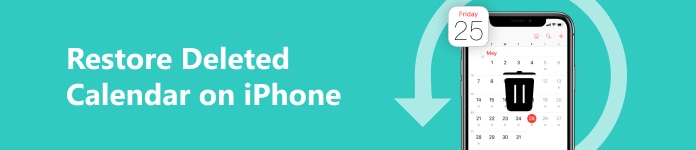
- Deel 1. Hoe verwijderde agenda op iPhone zonder beperkingen te herstellen
- Deel 2. Herstel verwijderde gebeurtenissen uit de iPhone-agenda met iCloud- of iTunes-back-up
- Deel 3. Veelgestelde vragen over het herstellen van verwijderde agenda op iPhone
Deel 1. Hoe verwijderde agenda op iPhone zonder beperkingen te herstellen
Het is vervelend als je de geplande vergaderingen of afspraken mist, dus de Agenda-app kan je herinnering zijn voor evenementen. Soms kom je echter nog steeds Agenda tegen die op je iPhone is verwijderd zonder enige voorbereiding. In dit geval moet je hulp zoeken bij een professionele iPhone-datahersteltool – Apeaksoft iPhone Data Recovery. Of u nu een back-up van uw agenda heeft gemaakt of niet, u kunt profiteren van deze multifunctionele hersteltool om verwijderde afspraken op een iPhone-agenda te herstellen met/zonder back-up.

4,000,000 + downloads
1. Herstel verwijderde iPhone-agenda zonder beperking.
2. Naast de iPhone-agenda ondersteunt het het ophalen van meer dan 20 iOS-gegevenstypen.
3. Hiermee kunt u een voorbeeld van verwijderde gegevens bekijken voordat u ze herstelt.
4. Herstel gegevensverlies als gevolg van verschillende scenario's.
Stap 1 Download deze kalenderherstelsoftware op uw computer door op de bovenstaande knop te klikken. Start dit programma en klik op de iPhone Data Recovery functie aan de linkerkant.

Stap 2 Dan zie je dat er drie modi zijn om verwijderde Agenda-evenementen te herstellen. Als je je Agenda-app niet van tevoren hebt geback-upt met iCloud of iTunes, kun je Herstellen vanaf iOS-apparaat standaard. Sluit uw ontgrendelde iPhone via een USB-kabel aan op uw computer. Tik op de Trust optie wanneer deze op uw iPhone-scherm verschijnt. Zodra de detectie succesvol is uitgevoerd, ziet u de Start scannen knop. Klik er nu op om door te gaan naar de volgende stappen.

Stap 3 Na het scannen kunt u de agendagegevens in de linkerzijbalk vinden. Vink het aan en controleer alle gerelateerde iPhone-verwijderde agenda's. Selecteer alle Agenda-gerelateerde gegevens die u wilt herstellen en klik op de Herstellen knop om ze naar uw computer te downloaden.
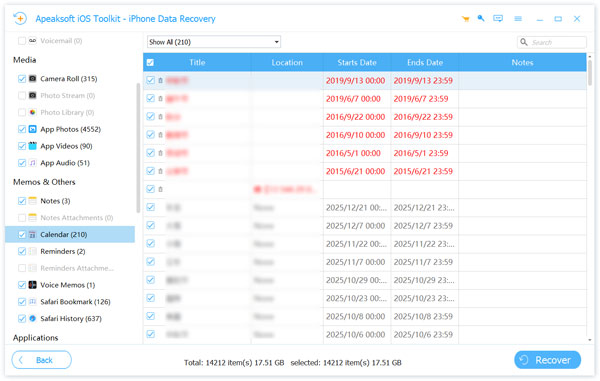
Deel 2. Herstel verwijderde gebeurtenissen uit de iPhone-agenda met iCloud- of iTunes-back-up
1. Herstel iPhone-agenda verwijderde evenementen met iCloud-back-up
Stap 1 Ga naar iCloud.com in een vertrouwde browser. Log in bij iCloud met de juiste Apple ID en wachtwoord.
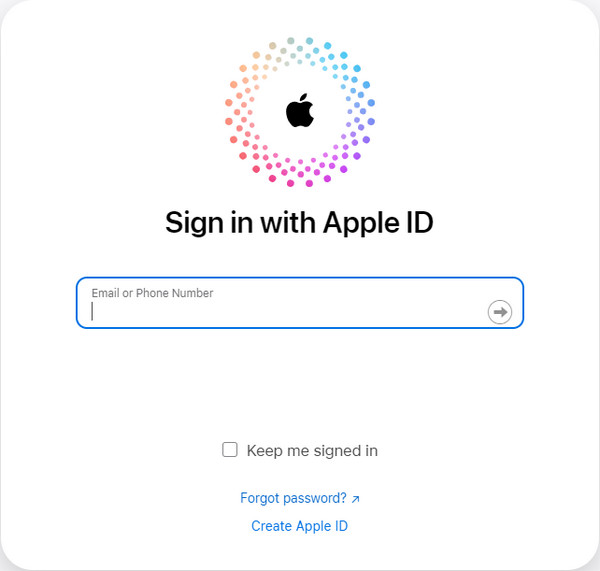
Stap 2 Scroll naar beneden en klik Gegevensherstel rechtsonder.
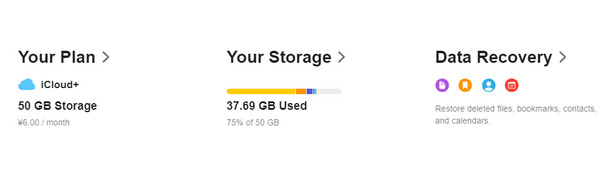
Stap 3 Klik Kalenders herstellen aan de onderkant. U kunt kiezen voor de Selecteren optie naast de datum voordat u dit archief verwijdert. Dan klikken herstellen om uw beslissing te bevestigen.
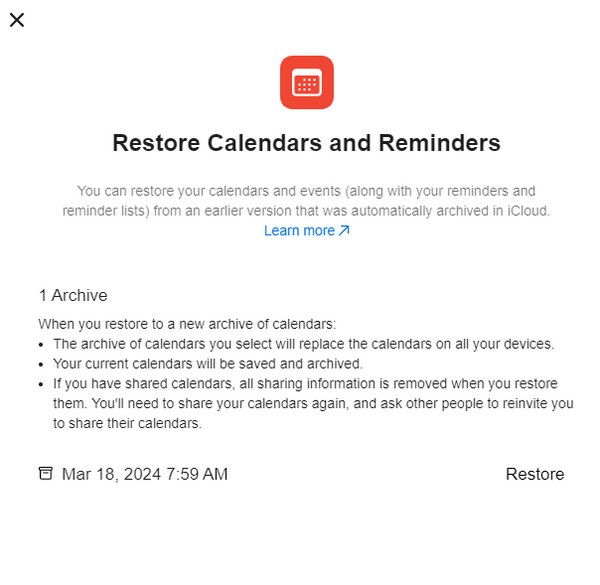
Stap 4 Wanneer het volledige herstel van de iPhone-agenda is voltooid, ontvangt u een melding van iCloud.com. Bovendien wordt er een e-mail gestuurd naar het adres dat bij uw Apple ID geregistreerd staat.
2. Herstel verwijderde agenda op een iPhone met iTunes Backup
Stap 1 Zorg ervoor dat u vooraf de nieuwste iTunes-versie op uw computer downloadt. Sluit uw ontgrendelde iPhone via een USB-kabel aan op uw computer.
Stap 2 Zodra gedetecteerd, klikt u op het iPhone-apparaatsymbool linksboven in de interface.
Stap 3 Klik Samenvatting en zoek de Back-up terugzetten knop. Hier kunt u erop klikken om uw verwijderde agenda te herstellen met iTunes-back-up.
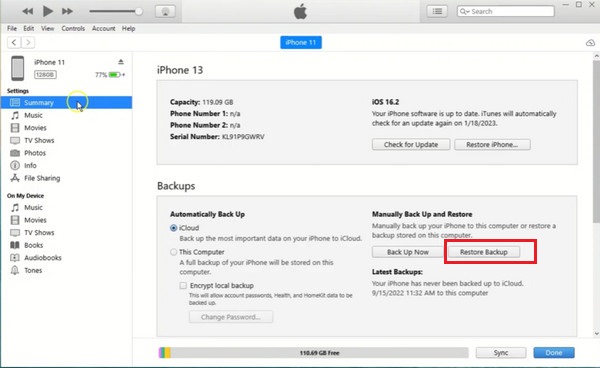
Deel 3. Veelgestelde vragen over het herstellen van verwijderde agenda op iPhone
Hoe deel ik mijn iPhone-agenda met mijn collega's?
Tik Kalenders midden onderaan de Agenda-app. Tik op de rode i-knop naast de iCloud-agenda. In het nieuwe scherm kunt u op tikken Voeg persoon toe om een e-mailadres in te voeren of door uw contacten te bladeren. Als u uw beslissing hebt genomen, kunt u op tikken ToevoegenAls u niet wilt dat ze uw gedeelde agenda bewerken, kunt u op de persoon klikken en de Bewerken toestaan functie. Tik nu op de Klaar knop rechtsboven om deel een agenda op uw iPhone.
Hoe verwijder ik een agenda op mijn iPhone?
Als u al uw agenda's wilt beheren en een aantal agenda's wilt verwijderen die u niet gebruikt, kunt u rechtstreeks naar Agenda > Kalenders > Rood i Knop> Kalender verwijderd.
Hoe kan ik FaceTime-gesprekken plannen met de Agenda-app?
Ga naar de Agenda-app en tik op de + knop rechtsboven om een Nieuwe gebeurtenis. Tik op het veld met Locatie of videogesprek En kies FaceTime.
Conclusie
Met deze gids kunt u herstellen iPhone Agenda verwijderde evenementen met drie handige methoden. Als u uw agenda hebt gesynchroniseerd met iCloud of iTunes, kunt u proberen deze back-ups te herstellen. Als u dat niet hebt gedaan, kunt u zich wenden tot Apeaksoft iPhone Data Recovery voor hulp.




